現在您可以使用的 5 種方法
已發表: 2023-08-01有時您會想要對網站訪客隱藏某些內容或阻止搜尋引擎抓取它。 這是一種很常見的做法,因此像 Google 這樣的網站很高興您讓他們知道不要對哪些內容建立索引。 如果您想知道如何在 WordPress 中隱藏頁面,請不要擔心。 有多種方法可以做到這一點,其中一些非常簡單。
在本文中,我們將介紹可用於隱藏 WordPress 中任何頁面的多種方法,並逐步解釋每種方法。
為什麼要隱藏頁面?
您可能會出於多種原因考慮向訪客或搜尋引擎機器人隱藏 WordPress 頁面。 例如:
- 您的某些頁面正在開發中,尚未準備好共享。 例如,您正在準備推出產品或服務。
- 您希望特定使用者看到內容。 例如,正在接受培訓的人員或特定的利害關係人。
- 您的頁麵包含私人或敏感訊息,您不希望它落入壞人之手。 例如,用戶個人資料。
- 您使用頁面進行驗證,但它對訪客沒有用處。 例如,您上傳的用於驗證 SSL 憑證所有權的頁面。
無論出於何種原因,如果您想對訪客隱藏頁面或從搜尋結果中排除頁面,實際上有很多方法可以做到這一點。
如何在 WordPress 中隱藏頁面? 有哪些方法?
在以下段落中,我們將介紹可用於隱藏 WordPress 網站上頁面的有效方法,包括:
方法 1:更改 WordPress 中頁面的可見性設置
讓我們從隱藏 WordPress 貼文或頁面的最簡單方法開始 - 更改其可見性。
WordPress 網站上的貼文和頁面可以支援各種可見性設置,包括將其設為私人或保持可存取但受密碼保護的選項。 讓我們從第一個選項開始,將您的頁面設為私人。
首先,前往您的頁面並點擊“編輯” 。 如果它已發布(如果不是草稿),您將在右側看到一個顯示Visibility 的選項。 預設值應該是Public 。 如果您將其變更為Private ,則只有您才能看到它。
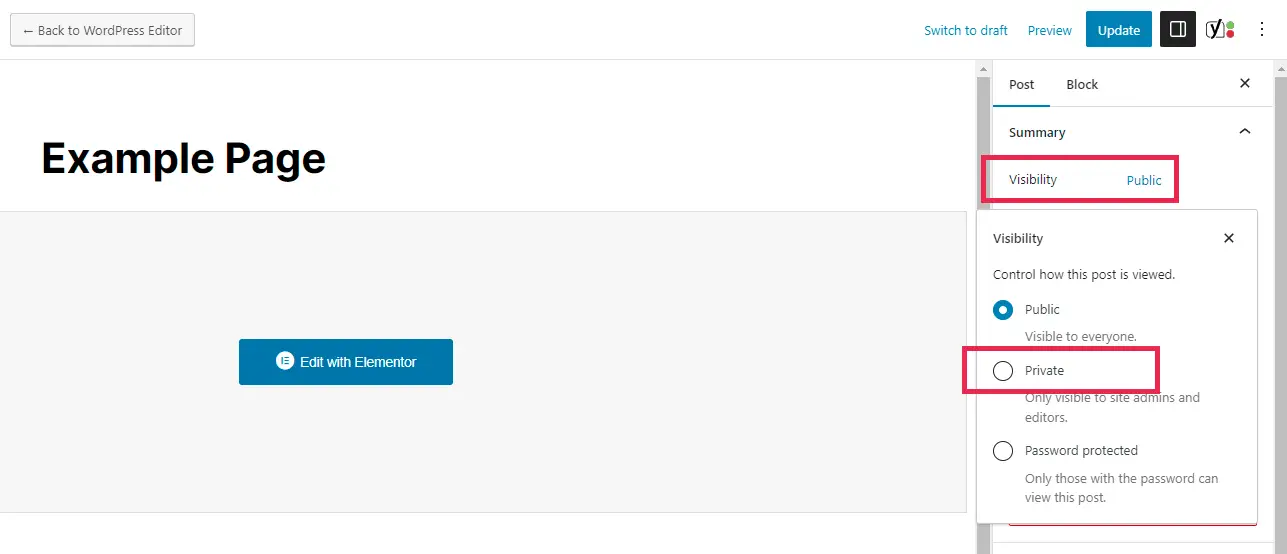
您可以在本文中閱讀有關 WordPress 私人貼文的更多資訊。 使用「私有可見性」選項時要記住的一件事是,您在其中使用的任何圖像都將保持公開狀態。 訪客仍然需要連結才能看到它們,但圖片本身將繼續存在於您的媒體資料夾中 - 這不是私人的!
方法 2:如何僅從導覽功能表隱藏 WordPress 中的頁面
如果您想隱藏某個頁面,以便訪客不會看到它,但您仍然希望它處於線上狀態,一種可能的方法就是簡單地將其從導覽功能表中刪除。 許多網站都會在其部落格文章中這樣做,主要是當它們主要用於 SEO 目的時(例如,吸引人們訪問網站上的產品或服務,但不一定是基礎內容)。
為此,請前往選單( “外觀”→“選單”)並透過點擊三角形上的小向下箭頭(這將展開該項目)然後點擊“刪除”來刪除頁面項目。 完成後不要忘記按「儲存」 ,否則變更將不會套用!

方法3:如何透過設定密碼來隱藏WordPress中的頁面
這種在 WordPress 中隱藏頁面的方法與我們介紹的第一種方法類似,唯一的區別是,您不必選擇「私有」作為新頁面可見性,而是選擇「密碼保護」選項。 然後,您所需要做的就是寫下您的首選密碼,然後按一下「更新」以儲存變更。

方法 4:如何使用外掛程式對搜尋引擎隱藏頁面
有幾個 WordPress 外掛包含一個選項,可以對大多數搜尋引擎或訪客隱藏特定頁面。 一種流行的方法是 Yoast SEO,它允許您將任何貼文或頁面設定為noindex 。
在我們詳細了解如何執行此操作之前,讓我們先回顧一下noindex含義及其重要性。 Noindex是一個 HTML 元標記,它告訴引擎不要在搜尋結果中包含特定的頁面或貼文。 許多網站擁有者使用noindex來隱藏內容重複、內容稀疏或並非為 SEO 效能而建立的頁面。
您可以使用 Yoast SEO 等 WordPress 外掛輕鬆存取和更改此設定。
首先要做的就是在您的網站上安裝 Yoast SEO 外掛。 您可以透過前往Plugins ,點擊New ,然後按名稱搜尋來完成此操作。 記得也要啟用外掛!

安裝外掛程式後,當您編輯頁面時,您會發現頁面現在有一個新框。 向下捲動到它並打開名為“高級”的選項卡。

這裡有兩個重要的設置,但您要檢查的是第一個:
允許搜尋引擎在搜尋結果中顯示此頁面。
下拉式選單中有兩個選項:
是(這是所有頁面的預設)和否。
若要禁止搜尋引擎對您的頁面建立索引,只需選擇「否」 。 不要忘記點擊“更新”按鈕來儲存變更。
方法 5:如何使用robots.txt檔案隱藏 WordPress 中的頁面
️ Google 不推薦此方法。 實施的風險由您自行承擔。
最後但並非最不重要的一點是,如果您想在 WordPress 中隱藏頁面,那麼您可以嘗試此方法。 雖然這不是一項困難的任務,但我們將其作為最後一種方法,因為編輯網站總是存在風險,特別是當它會影響 SEO 時。 因此,只有當您願意進行更改時才可以這樣做。

首先,找到您的robots.txt檔案。 您可以使用檔案總管或 FTP 用戶端來執行此操作。 該檔案應該位於您網站的根目錄中。
開啟文件並新增以下行:
User-agent: * Disallow: /your-page/第一行中的星號意味著您將針對所有搜尋引擎機器人。 下一行是您頁面的位址,因此請務必將其變更為您要隱藏的位址。
例如,如果您想隱藏頁面http://example.com/2023/03/my-page/ ,您可以撰寫:
User-agent: * Disallow: /2023/03/my-page/完成後,不要忘記儲存變更。 如果您在本機工作,也應該將檔案上傳回伺服器。
現在,最後一個重要的考慮因素:
大多數搜尋引擎(儘管不是全部,正如 Google 會告訴您的)將遵循robots.txt說明,並且不會索引以這種方式定義的 WordPress 頁面。 但是,您的robots.txt檔案是公開的,因此其他代理商將能夠查看您選擇隱藏的頁面或部落格文章。
關於如何在 WordPress 中隱藏頁面的最終想法
總而言之,在 WordPress 中隱藏頁面可以用於多種目的,例如將開發中的內容保密、為特定使用者提供獨佔存取權、保護敏感資訊或從搜尋結果中排除頁面。
在本教程中,我們介紹了有效實現這些目標的五種不同方法。 回顧一下:
- 變更可見性設定:您可以將頁面設為私有,只允許授權個人(例如您自己)存取它。 請記住,頁面內的圖像可能仍然可見,但只有具有直接連結的人才能查看它們。
- 從導覽功能表中刪除:如果您想確保訪客不會遇到特定頁面,只需將其從網站的導覽功能表中刪除即可。 這使其保持在線但不可見。
- 設定密碼:向頁面新增密碼保護僅向擁有正確密碼的人員授予存取權限。 這是向特定使用者或利害關係人提供獨家內容的理想選擇。
- 使用 Yoast SEO :透過將您想要隱藏的頁面設定為
noindex,它們將不會出現在搜尋結果中。 - 編輯robots.txt檔案:雖然不推薦,而且確實需要謹慎,但編輯robots.txt檔案允許您指示搜尋引擎機器人不要為特定頁面建立索引。 此方法使您可以控制搜尋引擎顯示的內容。
現在您已經充分了解如何在 WordPress 中隱藏頁面,我們鼓勵您進一步探索這些技術並使用最適合您需求的技術。
您以前聽過或嘗試過使用這些方法嗎? 進展如何? 您知道在 WordPress 中隱藏頁面的其他方法嗎? 請在下面的評論中告訴我們!
